Pesan “Kesalahan pengunduhan – 0x80248007” di PC Windows 11 Anda menunjukkan bahwa pembaruan Windows atau driver Anda gagal diunduh. Hal ini terjadi karena berbagai alasan, karena beberapa item dapat menyebabkan pembaruan Anda gagal diunduh. Untungnya, Anda dapat mengikuti beberapa metode yang mudah diikuti untuk menyelesaikan masalah Anda. Kami akan menunjukkan kepada Anda apa saja metode tersebut.
Beberapa alasan Anda tidak dapat mengunduh pembaruan adalah karena Pembaruan Windows bermasalah, layanan yang diperlukan untuk mengunduh pembaruan tidak berjalan, cache Pembaruan Windows Anda rusak, file inti PC Anda rusak, dan banyak lagi.

Gunakan Pemecah Masalah Pembaruan Windows
Kapan pun Anda mengalami masalah saat mengunduh atau menginstal pembaruan, gunakan pemecah masalah Pembaruan Windows PC Anda untuk menemukan dan memperbaiki masalah pada pembaruan Anda. Alat ini secara otomatis menemukan dan memperbaiki masalah pada pembaruan Anda, sehingga memungkinkan Anda menyelesaikan masalah lebih cepat dibandingkan metode lainnya.
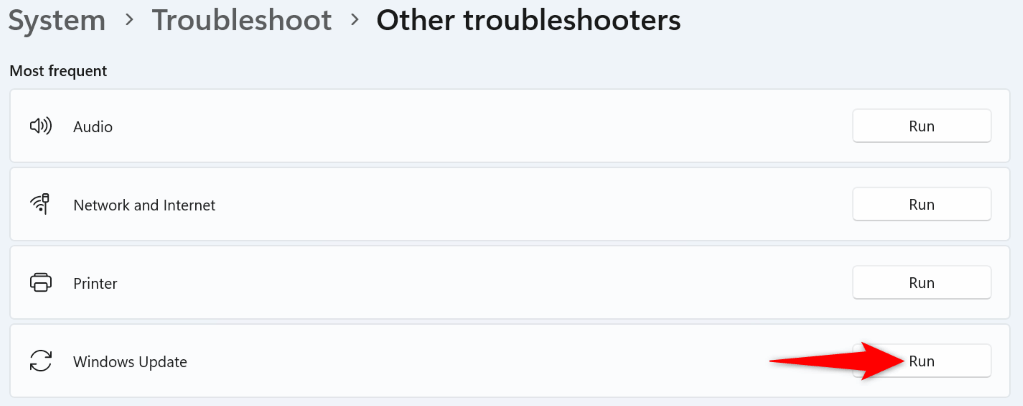
Jalankan Layanan Penginstal Windows Secara Manual
Salah satu alasannya pembaruan Anda gagal diunduh adalah layanan Penginstal Windows tidak berjalan. Dalam hal ini, Anda dapat meluncurkan layanan secara manual di PC untuk mengatasi masalah Anda.
services.msc
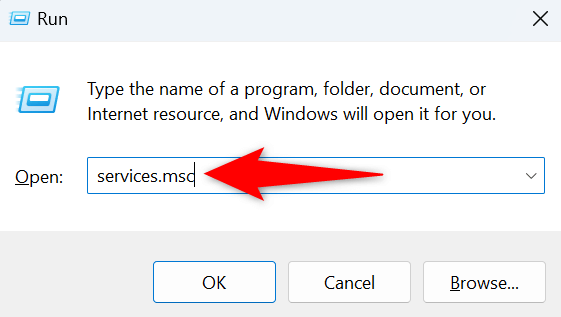
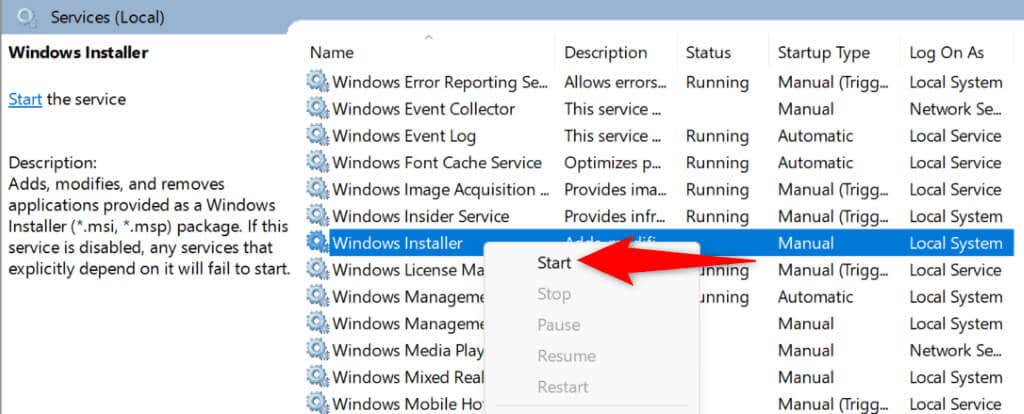
Mulai ulang Layanan Pembaruan Windows
Layanan Pembaruan Windows selalu berjalan di latar belakang PC Anda. Saat Anda menghadapi masalah dalam mengunduh atau menginstal pembaruan, ada baiknya Anda mem-boot ulang layanan ini agar dapat memperbaiki masalah apa pun dengannya..
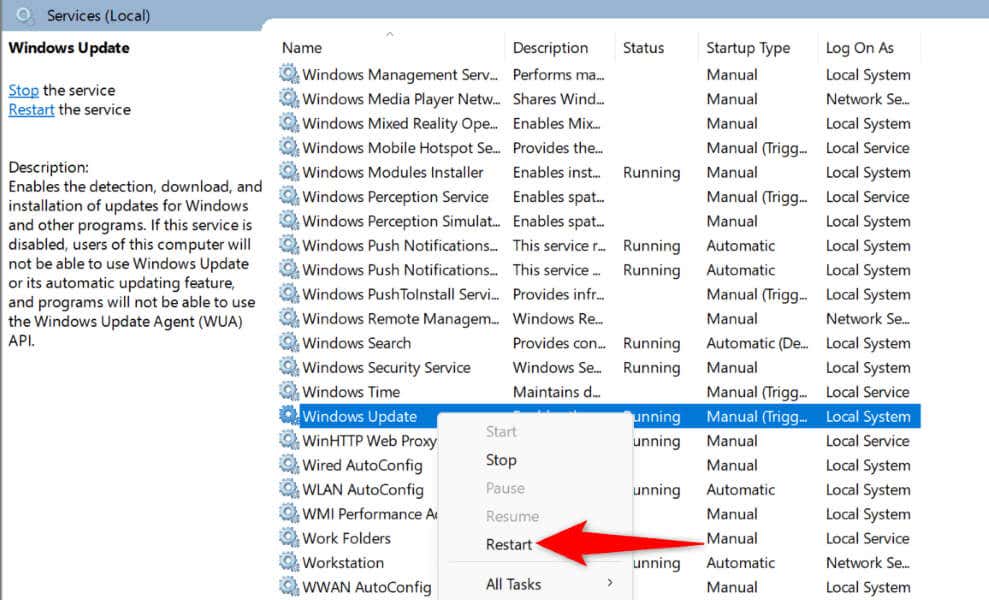
Hapus Cache Pembaruan Anda untuk Mengatasi Windows Kesalahan Pembaruan
Cache Pembaruan Windows Anda rentan terhadap kerusakan, dan itulah yang mungkin terjadi. Cache pembaruan yang buruk menyebabkan pembaruan baru Anda tidak dapat diunduh, sehingga menyebabkan kesalahan 0x80248007.
Dalam hal ini, bersihkan cache pembaruan yang ada, dan masalah Anda kemungkinan besar akan teratasi.
C:\Windows\SoftwareDistribution
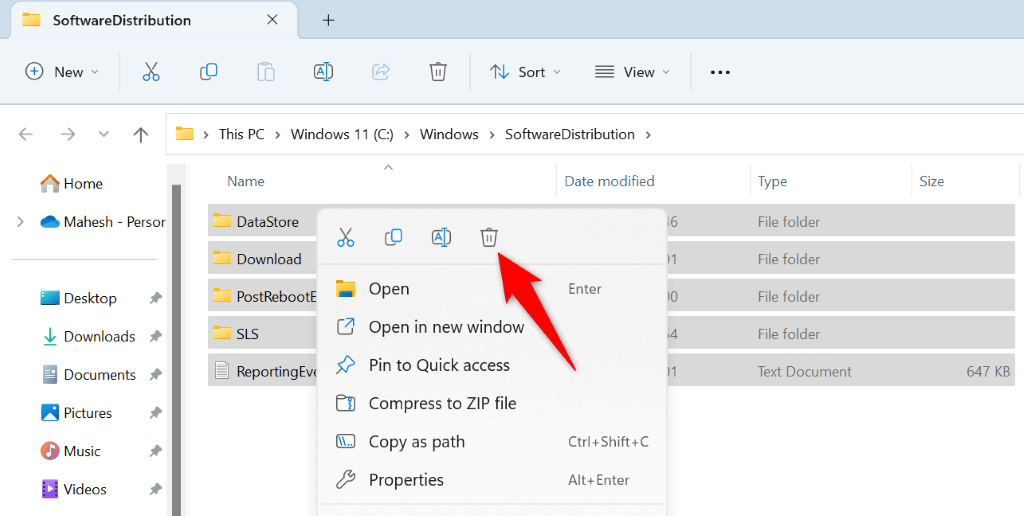
Memperbaiki File Sistem Windows yang Rusak
Salah satu penyebab PC Anda tidak berfungsi dan tidak mengunduh pembaruan Anda adalah karena file sistem PC Anda rusak. Virus atau aplikasi berbahaya mungkin telah mengubah file inti Anda, sehingga merusak berbagai fitur sistem.
Dalam hal ini, gunakan alat SFC (Pemeriksa File Sistem) bawaan PC Anda untuk menemukan dan memperbaiki file yang rusak di sistem Anda.
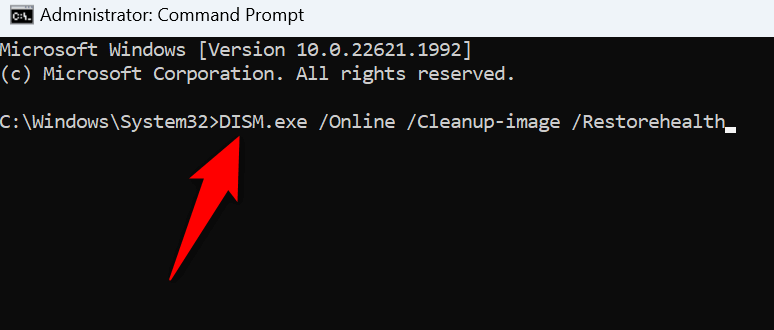
Perbaiki Kesalahan Pembaruan Windows dengan Memulihkan Sistem Anda
Jika PC Anda mulai menampilkan kesalahan 0x80248007 setelah Anda membuat beberapa perubahan pada PC, perubahan Anda mungkin menyebabkan masalah tersebut. Dalam hal ini, batalkan perubahan tersebut, dan masalah Anda akan teratasi.
Anda tidak perlu melakukan kembalikan perubahan Anda secara manual, karena Windows menawarkan utilitas bernama Pemulihan Sistem untuk membantu Anda melakukan hal tersebut.
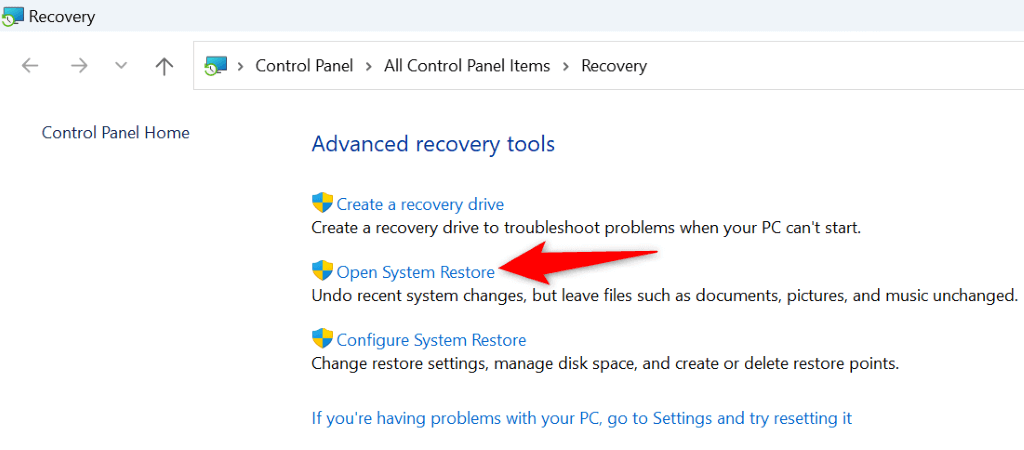
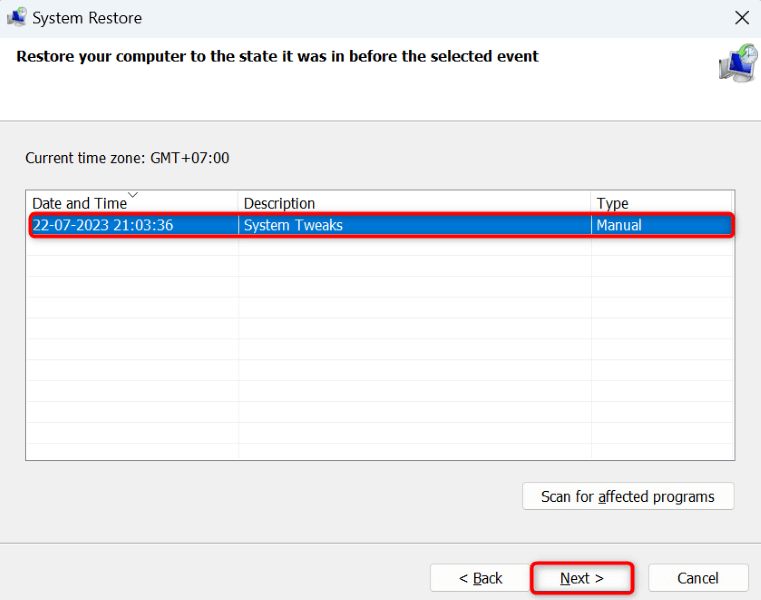
Unduh Pembaruan Windows atau Driver Perangkat Anda Secara Manual
Jika Anda terus mendapatkan “Kesalahan pengunduhan – 0x80248007” kesalahan untuk pembaruan Windows atau driver, Anda dapat mengunduh dan memasang item tersebut secara manual untuk menyelesaikan masalah Anda. Pembaruan Windows bukan satu-satunya sumber untuk mendapatkan pembaruan sistem dan driver.
Berikut alternatif yang dapat Anda gunakan.
Unduh Pembaruan Windows Secara Manual
Microsoft memiliki situs web yang memungkinkan Anda mengunduh file Pembaruan Windows tertentu ketika fitur Pembaruan standar rusak.
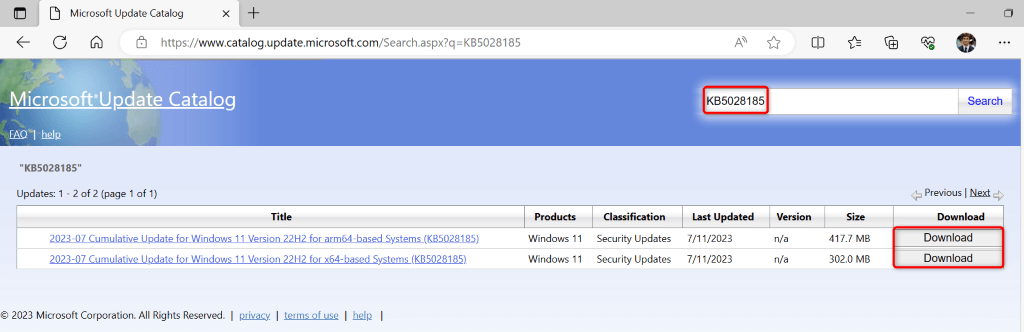
Perbarui Driver Perangkat Secara Manual
Jika Anda mendapatkan kesalahan 0x80248007 saat memperbarui driver, gunakan utilitas Pengelola Perangkat PC Anda untuk temukan dan instal versi terbaru driver itu.
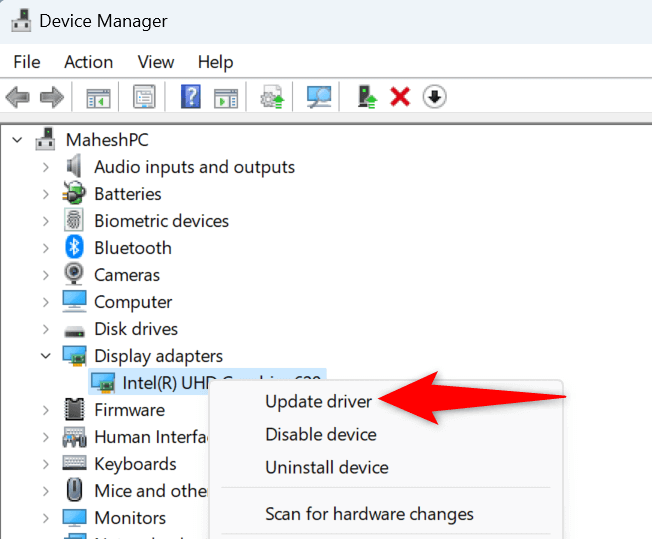
Atasi Kesalahan Pembaruan 0x80248007 Menggunakan Banyak Cara di PC Anda
Pembaruan sistem atau driver yang gagal dapat mencegah Anda menjalankan versi terbaru item tersebut. Jika Anda terus-menerus mendapatkan kesalahan di atas saat mencoba mengunduh pembaruan, metode yang dijelaskan di atas akan membantu Anda memperbaiki masalah Anda.
Ketika Anda telah memperbaiki item yang menyebabkan masalah pembaruan, Anda dapat perbarui sistem Windows Anda serta semua driver perangkat Anda tanpa masalah apa pun. Selamat menikmati!
.